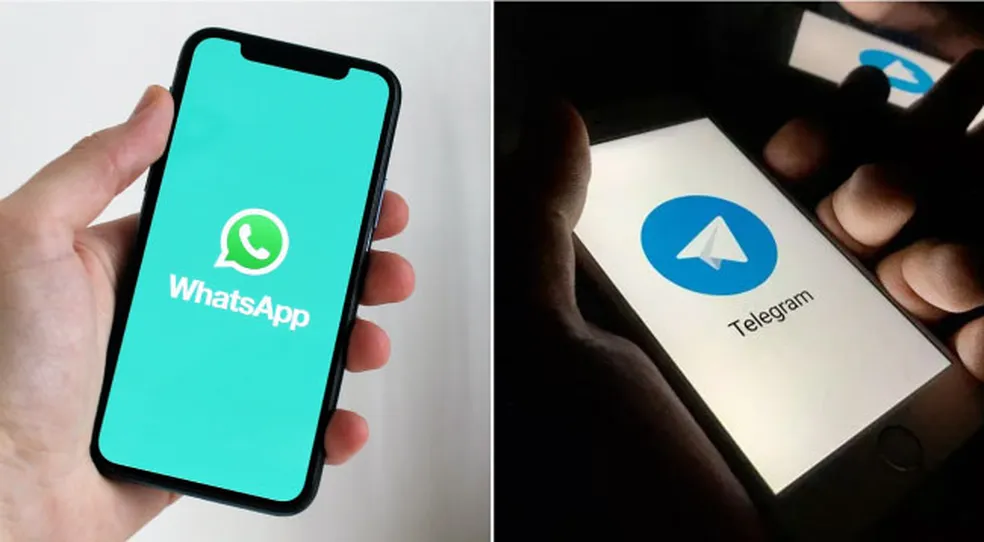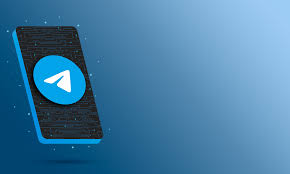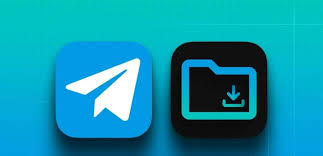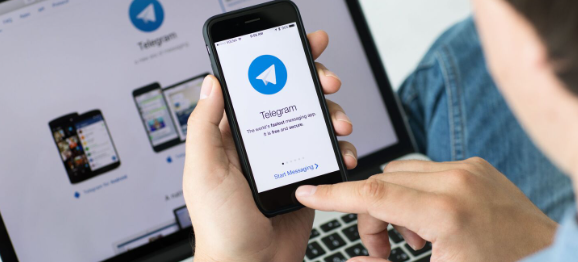答案是:
- 通过手机端退出:
- 打开Telegram应用程序。
- 点击设置,选择“隐私与安全”。
- 点击“活动会话”并选择你想退出的设备,点击“终止会话”。
- 通过电脑端退出:
- 打开Telegram桌面应用程序或网页版。
- 点击设置,选择“隐私与安全”。
- 点击“活动会话”并选择你想退出的设备,点击“终止会话”。
- 一键退出所有设备的方法:
- 打开Telegram应用程序。
- 进入“设置”,选择“隐私与安全”。
- 点击“活动会话”然后选择“终止所有其他会话”。
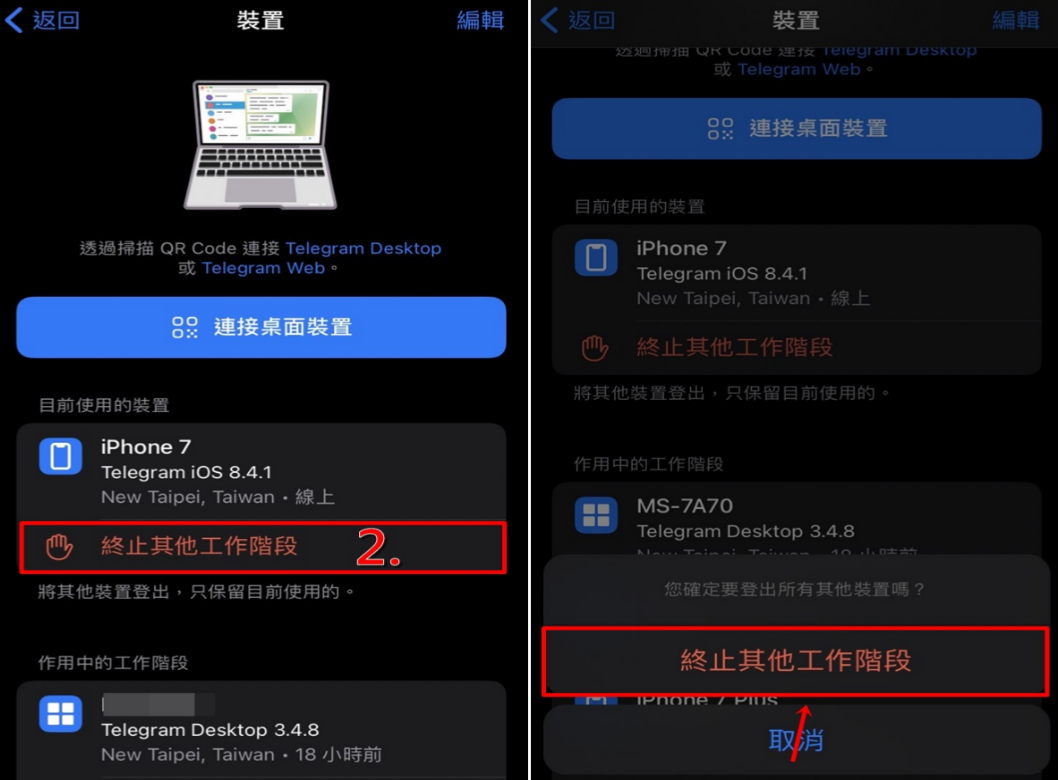
如何查看已登录设备
登录设备的查看方法
在使用Telegram时,可能会在多个设备上登录。查看已登录设备的过程相当简单直接:
- 打开Telegram应用。
- 点击左上角的菜单按钮,进入设置。
- 在设置中选择“隐私与安全”选项。
- 在此界面中选择“活动会话”,您就可以看到所有已登录设备的列表。
在这里,你可以查看到每个设备的类型、操作系统、最后登录的时间和位置等信息。这些信息有助于您识别是否有未授权设备访问您的账户。
已登录设备的管理
在了解了如何查看已登录设备后,接下来可能需要对这些设备进行管理。设备管理的具体步骤如下:
- 在已登录设备列表中,找到你想管理的设备。
- 点击你想管理的设备条目,进入详情界面。
- 在这个界面中,你可以选择退出该设备,或者如果有需要的话,可以选择“终止所有其他会话”,来一键退出所有设备。
退出其他设备的具体步骤
通过手机端退出
使用手机进行操作时,退出Telegram的其他设备需要遵循以下步骤:
- 打开Telegram应用程序。
- 点击左上角的菜单按钮,选择“设置”选项。
- 选择“隐私与安全”并点击“活动会话”。
- 从列表中选择你想退出的设备,并点击“终止会话”。
这样就可以从手机端成功退出其他设备的Telegram会话,确保你的Telegram账户安全。
通过电脑端退出
如果你想通过电脑端退出其他已登录的设备,可以遵循以下步骤:
- 打开Telegram桌面应用程序或网页版。
- 点击左下角的设置图标。
- 选择“隐私与安全”然后选择“活动会话”。
- 找到你想退出的设备并点击“终止会话”。
通过这些步骤,你就可以在电脑端轻松退出其他设备。
一键退出所有设备的方法
有时,你可能想一键退出所有已登录的设备。Telegram也提供了这样的功能,操作步骤如下:
- 打开Telegram应用程序。
- 进入“设置”并选择“隐私与安全”。
- 点击“活动会话”然后选择右上角的“终止所有其他会话”。
我如何查看已登录的设备?
在Telegram的设置中选择“隐私与安全”,再点击“活动会话”即可查看所有已登录的设备。
退出其他设备后,我的聊天记录会丢失吗?
不会,退出设备不会影响您的聊天记录。
是否可以一键退出所有已登录设备?
可以,在“活动会话”页面有“终止所有其他会话”的选项。
我是否可以单独选择要退出的设备?
可以,您可以在已登录设备列表中单独选择并退出。
退出其他设备有什么作用?
退出其他设备有助于保护您的Telegram账户的隐私和安全。
退出其他设备后,可以重新登录吗?
当然,您可以随时在其他设备上重新登录您的Telegram账户。
我在哪里可以找到更多关于Telegram的信息?
您可以访问Telegram的维基百科页面获取更多信息。
通过电脑端和手机端退出设备的方法有何不同?
虽然步骤略有不同,但无论是通过电脑端还是手机端,核心操作都是进入“设置”后选择“隐私与安全”然后操作“活动会话”。